ขั้นตอนนี้จะเพิ่มแถวใหม่ลงในเวิร์กชีต Google Sheets โดยใช้ค่าการแมปคอลัมน์ที่ระบุ
ขั้นตอนนี้ใช้ได้เฉพาะกับแผนการเติบโตขึ้นไปเท่านั้น
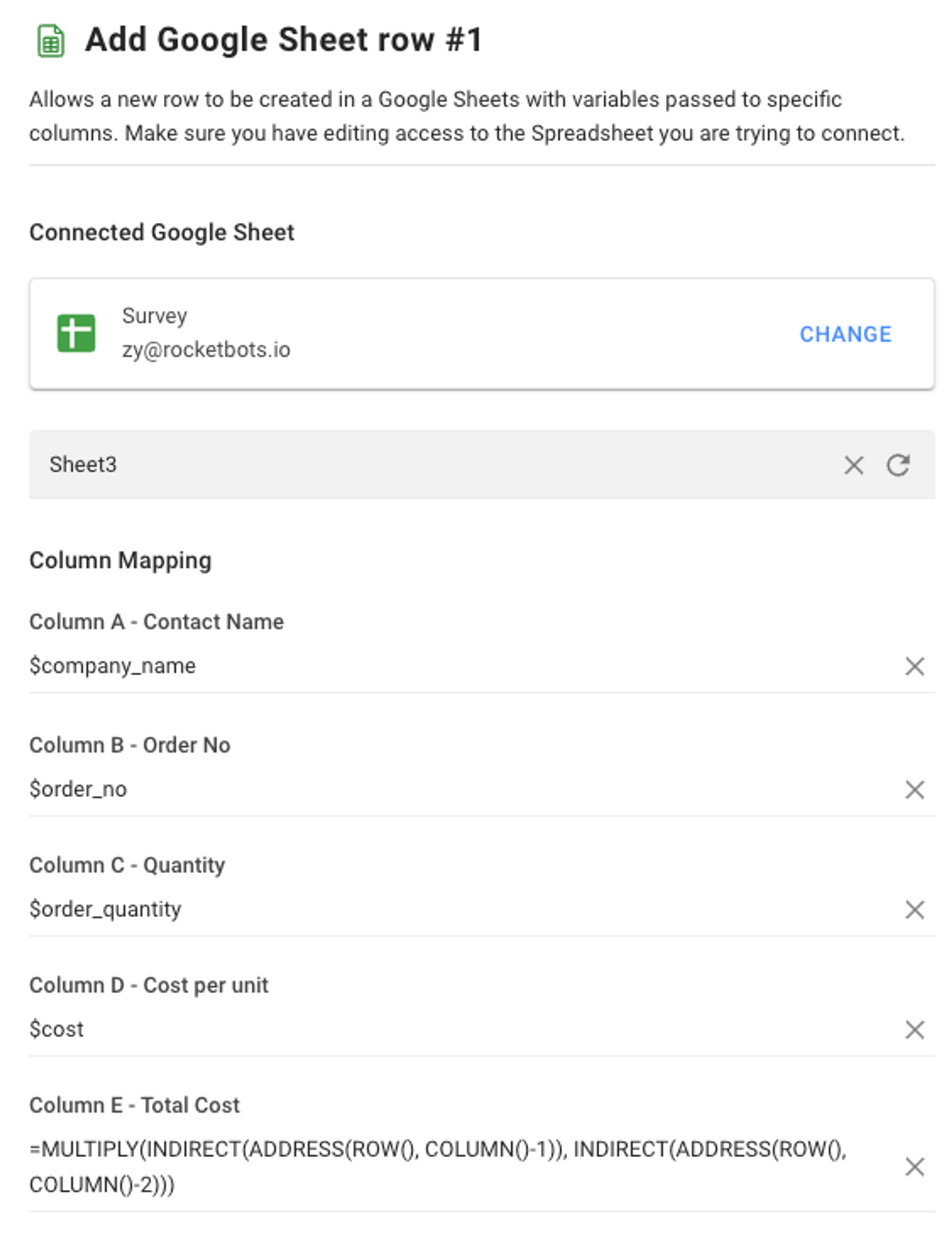
มีการกำหนดค่าหลักสามประการสำหรับการเพิ่มแถวใหม่ลงใน Google Sheets:
Google ชีต
ใบงาน (แท็บ)
การทำแผนที่คอลัมน์
เลือกไฟล์ Google Sheets ที่คุณต้องการเติม
ตรวจสอบให้แน่ใจว่าคุณมีสิทธิ์แก้ไขเวิร์กชีตที่คุณพยายามเชื่อมต่อด้วย
หลังจากที่คุณเลือกไฟล์ Google Sheets ที่ต้องการแล้ว ให้เลือกแผ่นงานหรือแท็บที่คุณต้องการเติมข้อมูล
ตรวจสอบให้แน่ใจว่าชื่อแผ่นงานไม่มีวรรคตอน และแถวแรกของแผ่นงานเป็นแถวหัวเรื่องที่มีชื่อคอลัมน์ที่กรอกข้อมูลแล้ว หากคอลัมน์ A'แถวแรกมีค่าหายไป ข้อมูลจะถูกแทรกที่ด้านบนของชีต ไม่ใช่ด้านล่าง
หลังจากกำหนดแผ่นงานหรือแท็บแล้ว ให้เปิดลิ้นชักการกำหนดค่าการแมปคอลัมน์ คุณสามารถกำหนดค่าได้สูงสุด 26 คอลัมน์ (คอลัมน์ A ถึงคอลัมน์ Z)
กรอกข้อมูลลงในช่องคอลัมน์ตามข้อมูลที่ต้องการ หากต้องการรวมตัวแปร ให้ใช้คำนำหน้า "$" เพื่อรองรับการแทรกข้อความคงที่และตัวแปร คุณยังสามารถใช้ตัวแปรระบบเป็นค่าการแมปคอลัมน์เพื่อประทับเวลาเมื่อมีการเพิ่มแถว Google Sheet ใหม่ ซึ่งช่วยให้คุณติดตามเหตุการณ์ได้
สำหรับการคำนวณของ Google Sheets ให้เพิ่มสูตรในฟิลด์ที่เกี่ยวข้องเพื่อคำนวณและแสดงค่าโดยอัตโนมัติเมื่อเพิ่มแถวใหม่ลงในเวิร์กชีต
หากคุณต้องการเว้นคอลัมน์ในแผ่นงานไว้ว่าง ให้เว้นฟิลด์ในลิ้นชักการกำหนดค่าไว้ว่าง
หากต้องการอัปเดตฟิลด์การแมปแผ่นงานและคอลัมน์ ให้คลิกปุ่มรีเฟรชในลิ้นชักการกำหนดค่า
เมื่อเวิร์กโฟลว์ถูกทริกเกอร์ ค่าที่ระบุในฟิลด์การแมปคอลัมน์จะถูกเพิ่มลงในเวิร์กชีต Google ชีต โดยสร้างแถวใหม่ที่ด้านล่างของตารางเพื่อแสดงข้อมูล
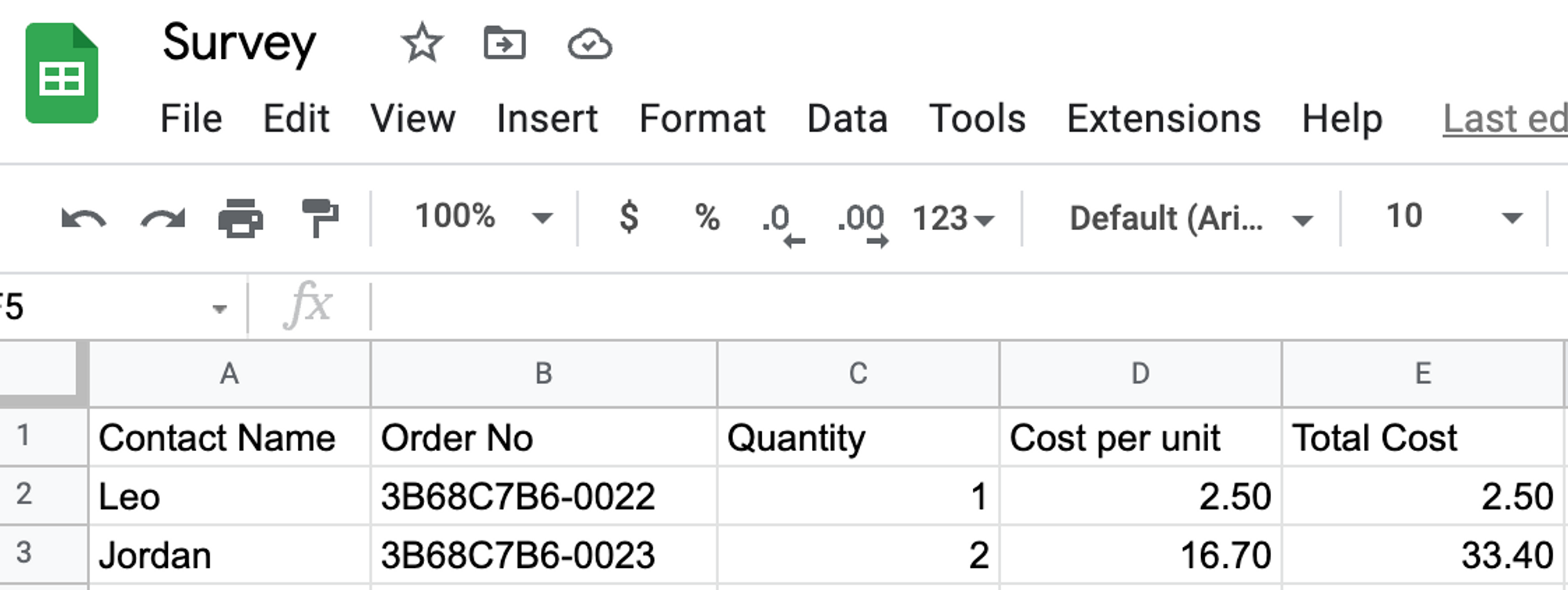
เมื่อแก้ไขเวิร์กชีต ให้หยุดเวิร์กโฟลว์ก่อน จากนั้น อัปเดตฟิลด์คอลัมน์ในลิ้นชักการกำหนดค่าขั้นตอนก่อนที่จะเผยแพร่เวิร์กโฟลว์อีกครั้งเพื่อสะท้อนการเปลี่ยนแปลง หากไม่ดำเนินการดังกล่าว อาจส่งผลให้เกิดความไม่ตรงกันของข้อมูลระหว่างอินพุตเวิร์กโฟลว์และแถวใหม่ในเวิร์กชีต
การแก้ไขเวิร์กชีตเกี่ยวข้องกับการดำเนินการต่อไปนี้:
การลบแถวหรือคอลัมน์ที่มีอยู่
การเพิ่มแถวในที่อื่นนอกเหนือจากด้านล่างของเวิร์กชีต
การเปลี่ยนแปลงการเรียงลำดับคอลัมน์ของชีต
การเปลี่ยนชื่อ เพิ่ม หรือจัดเรียงคอลัมน์ใหม่
การเปลี่ยนชื่อสมุดงานหรือแผ่นงาน
ขั้นตอนเพิ่มแถว Google Sheets อาจพบความล้มเหลวที่อาจเกิดขึ้นได้ 2 ประการ:
ขาดการอนุญาตการแก้ไขสำหรับไฟล์ Google Sheets ที่เลือก
แผ่นงานที่เลือกได้ถึงขีดจำกัดเซลล์หรือเต็มแล้ว
ในกรณีเช่นนี้ ผู้ติดต่อจะข้ามขั้นตอนนี้และดำเนินการต่อด้วยขั้นตอนที่เหลือของเวิร์กโฟลว์'
นี่คือแนวทางปฏิบัติที่ดีที่สุดสำหรับขั้นตอนนี้ที่คุณสามารถปฏิบัติตามเพื่อเพิ่มประสิทธิภาพเวิร์กโฟลว์ของคุณ:
หลีกเลี่ยงการอัปเดตชื่อแท็บแผ่นงานหรือชื่อเวิร์กชีตหลักหลังจากตั้งค่าขั้นตอน การดำเนินการดังกล่าวจะหยุดการเติมข้อมูลในแผ่นงานและจำเป็นต้องกำหนดค่าขั้นตอนใหม่ กำหนดส่วนหัวที่จำเป็นใน Google Sheets ก่อนที่จะตั้งค่าขั้นตอนเวิร์กโฟลว์
ต่อไปนี้เป็นวิธีต่างๆ ที่คุณสามารถใช้ขั้นตอนเพิ่มแถว Google Sheets ได้:
ประหยัดเวลาด้วยการป้อนข้อมูลอัตโนมัติ: ลดความพยายามด้วยตนเองโดยเพิ่มข้อมูลลงใน Google Sheets โดยอัตโนมัติ เชื่อมต่อ Google Sheet เพื่อสร้างแถวใหม่โดยมีการเพิ่มตัวแปรลงในคอลัมน์ที่ระบุ
บทความที่เกี่ยวข้อง 👩💻